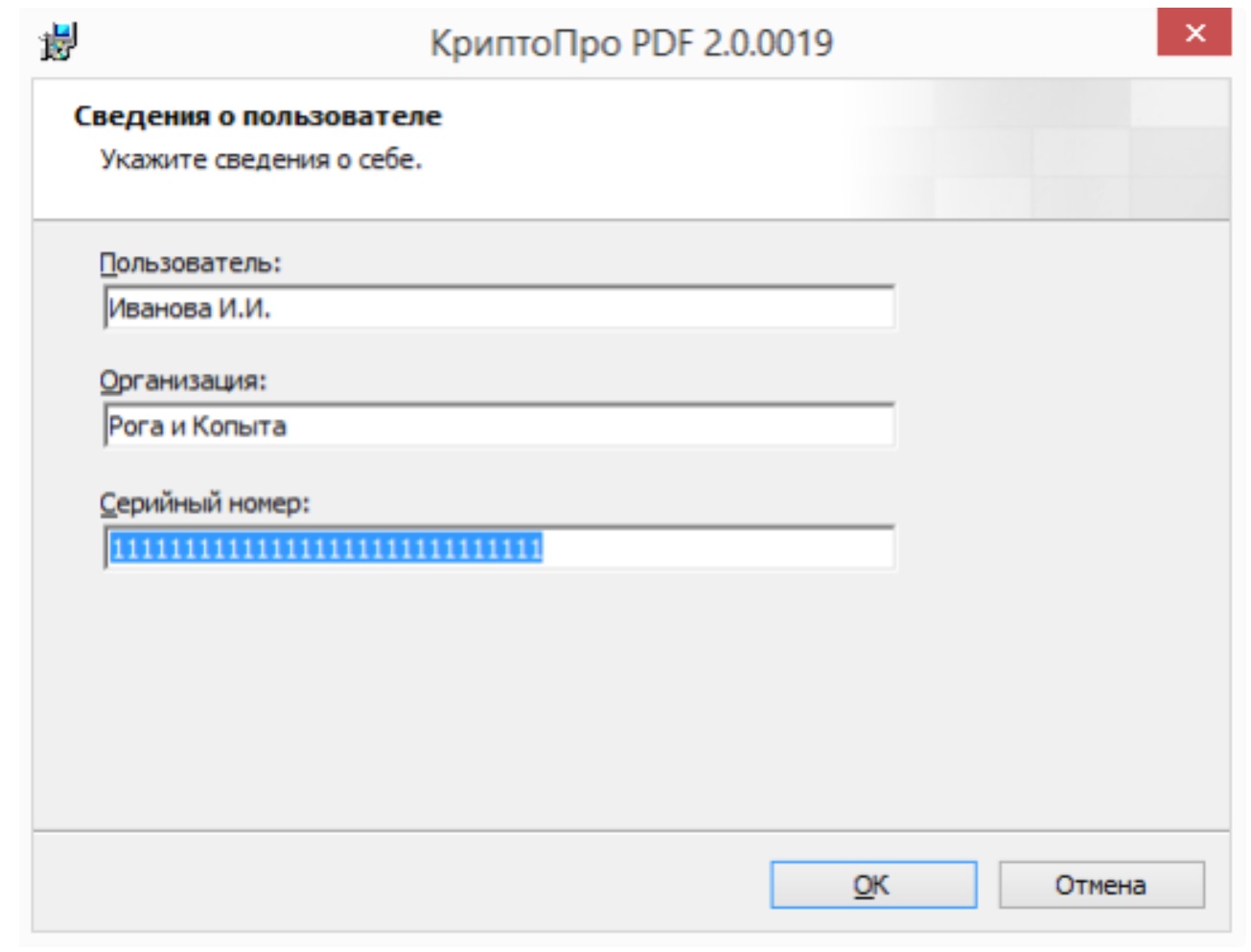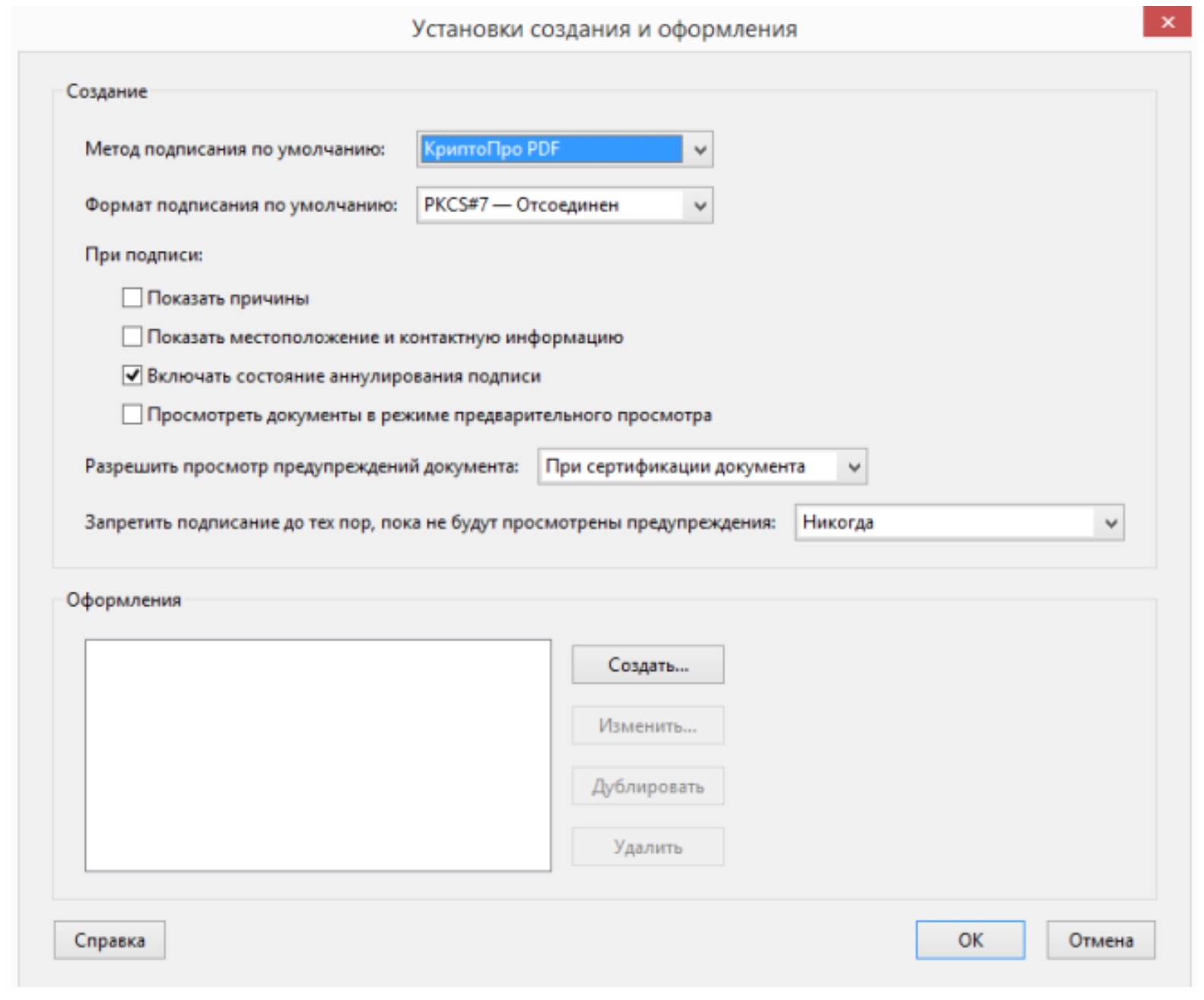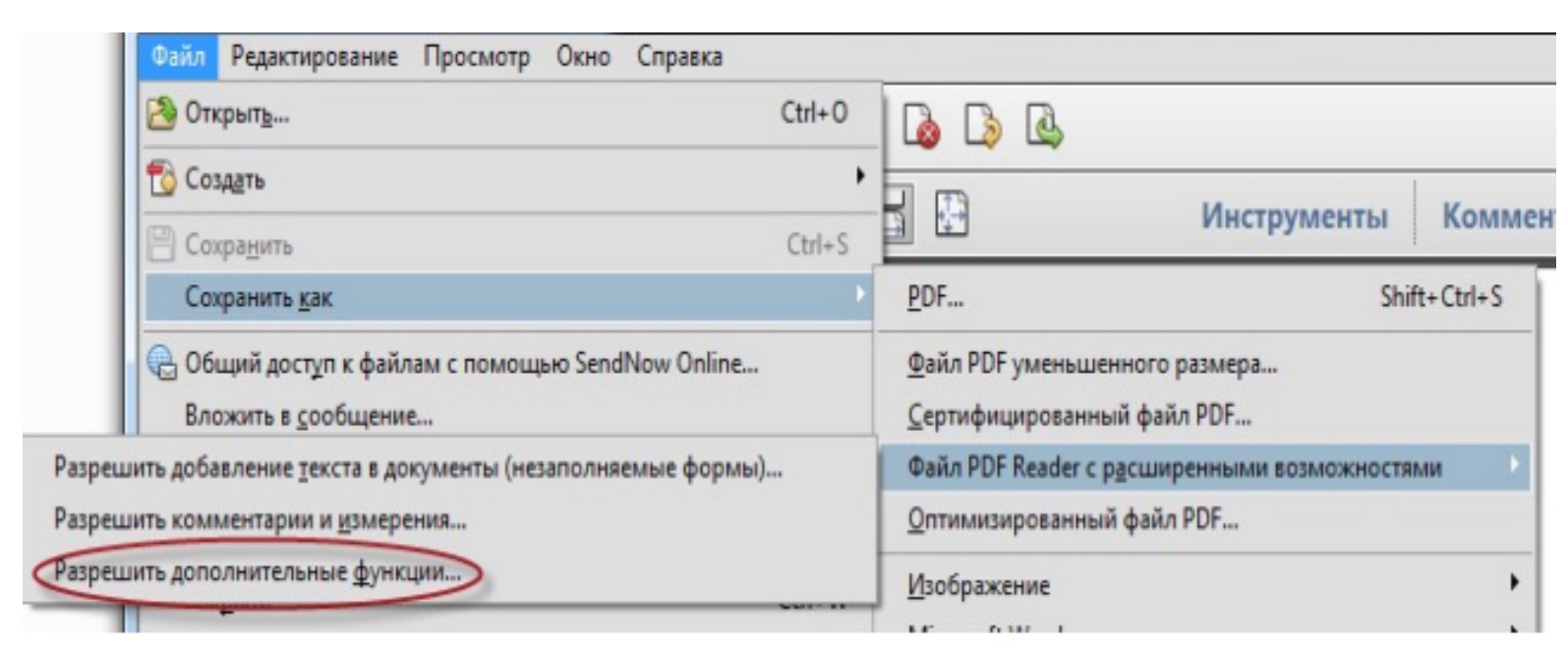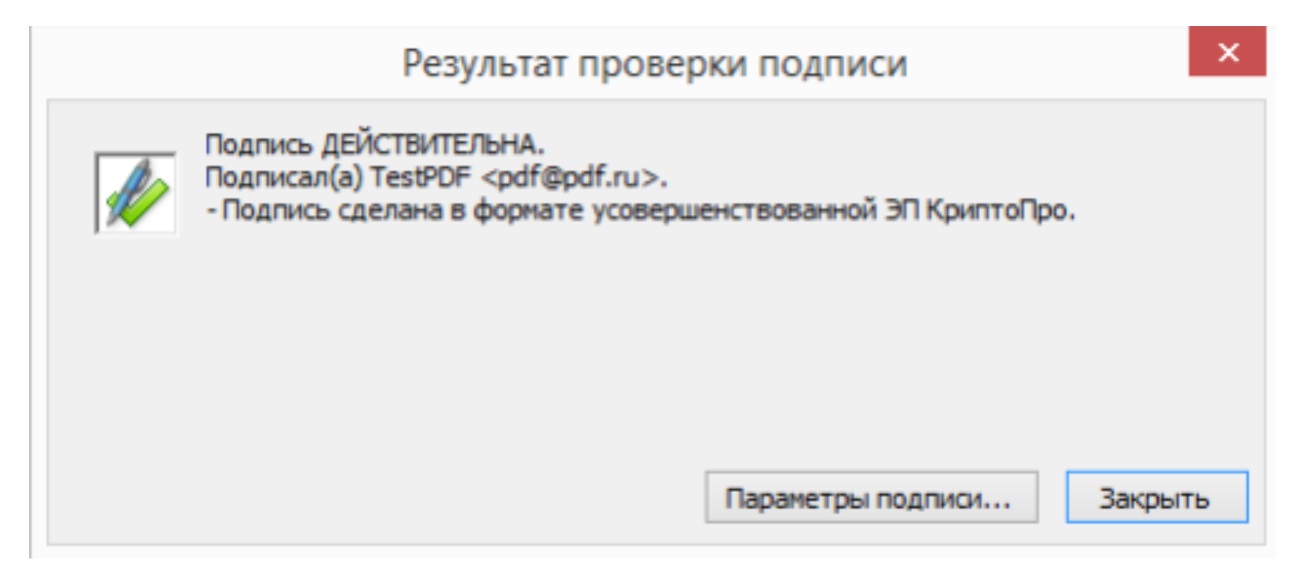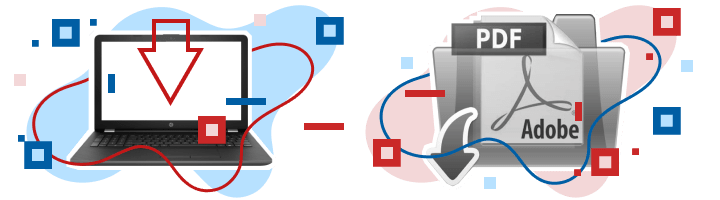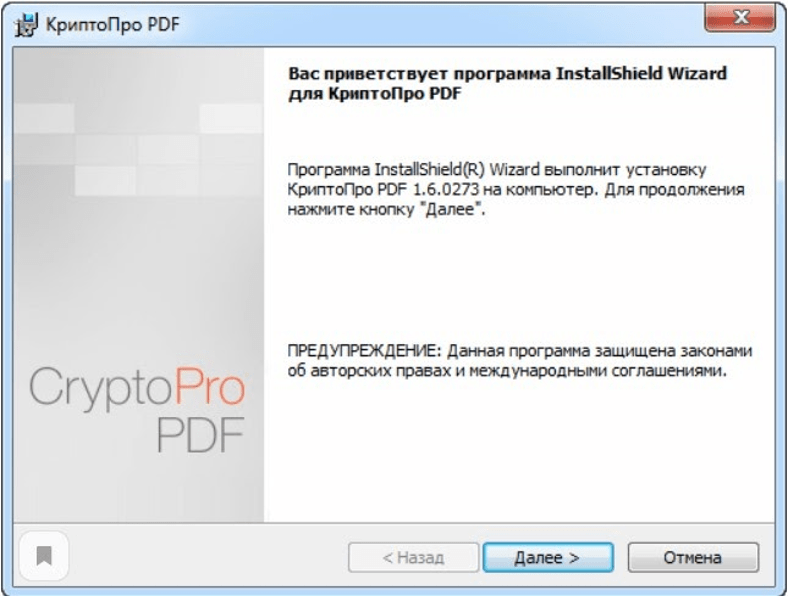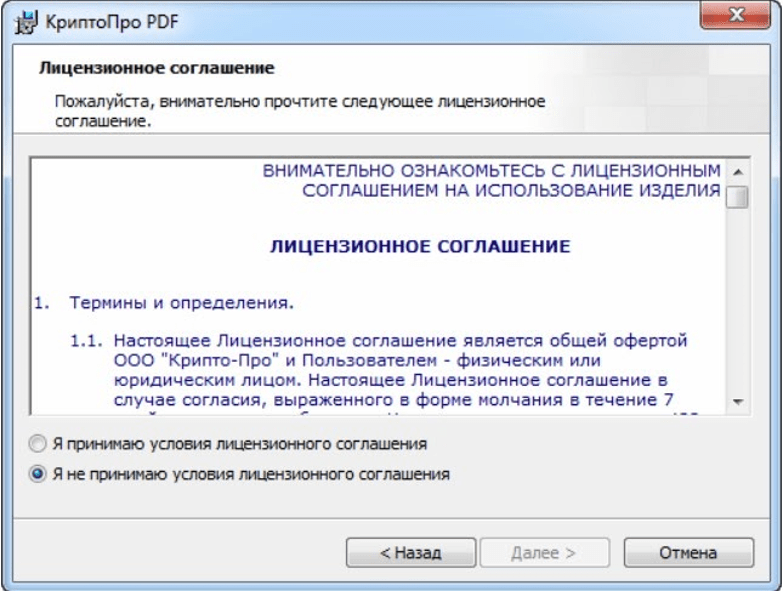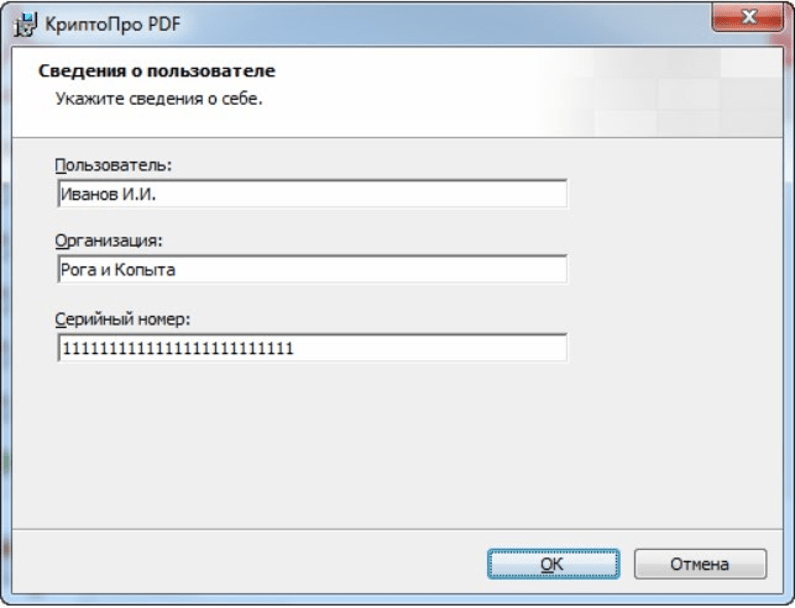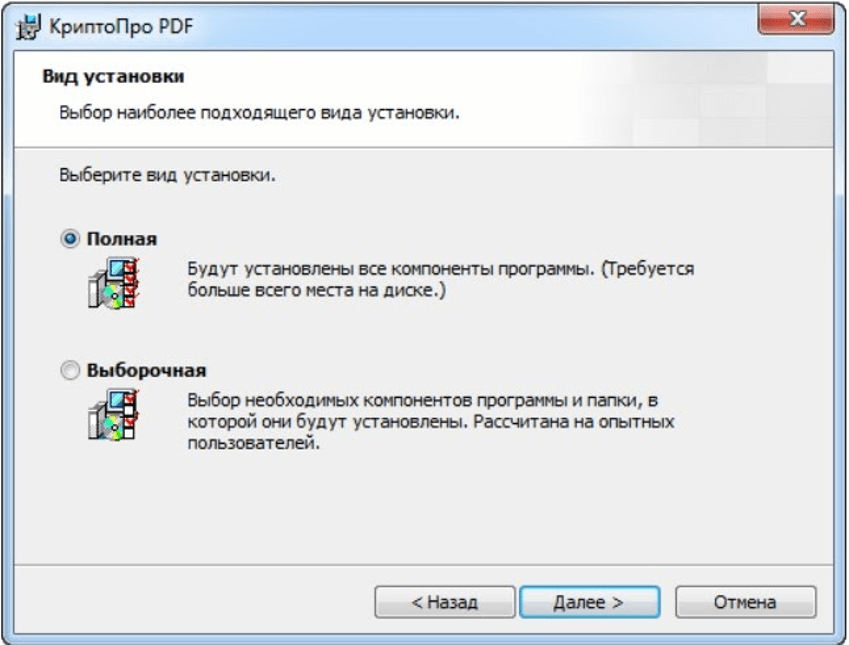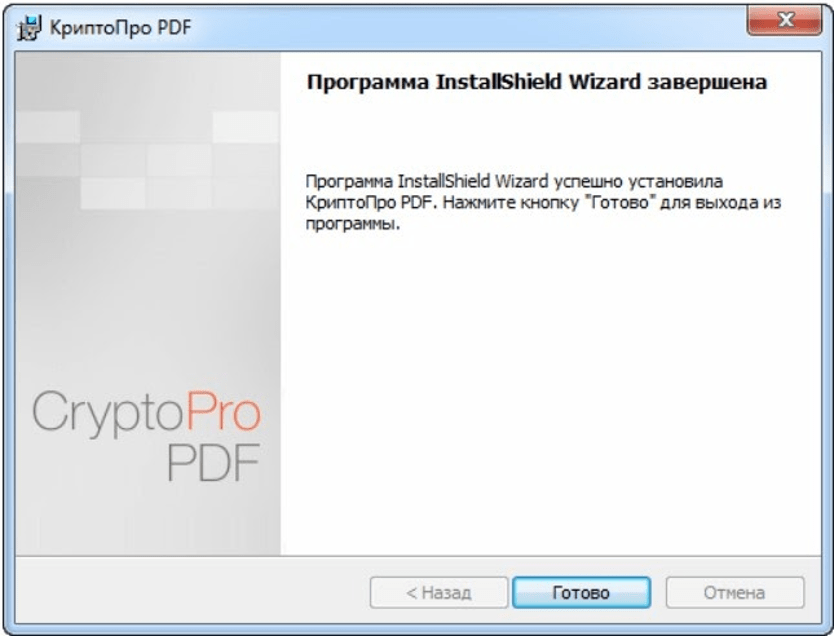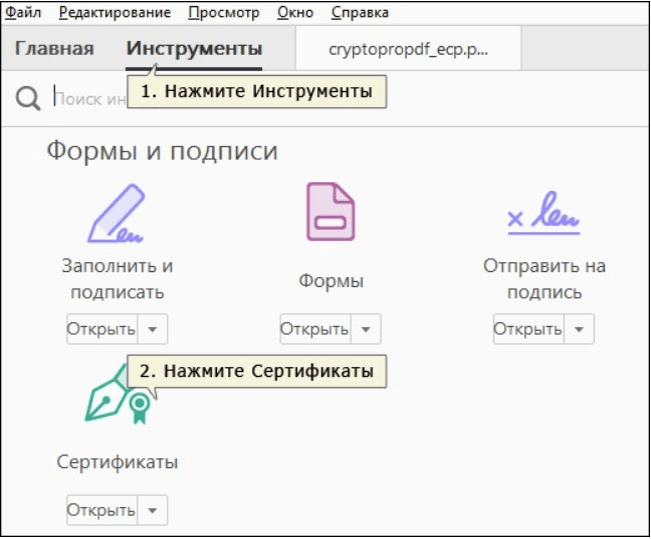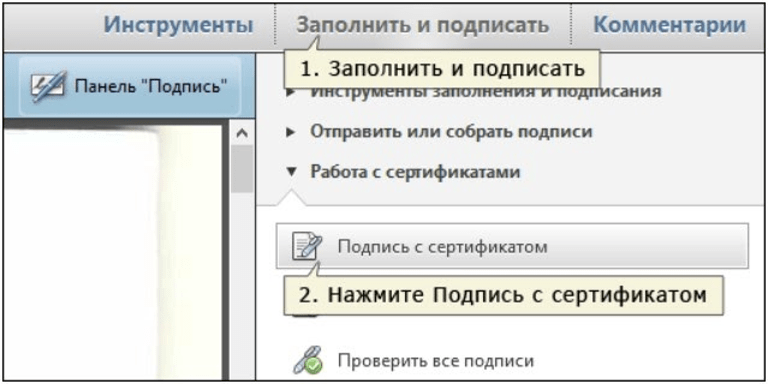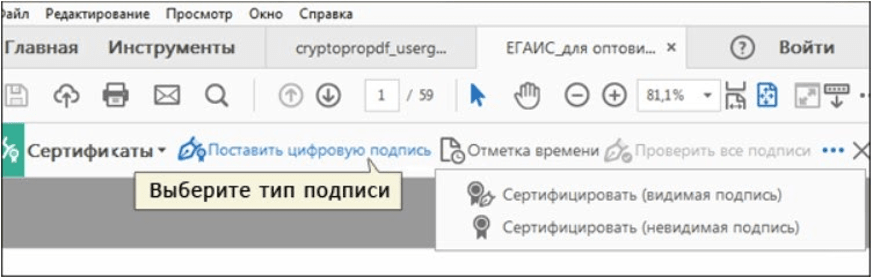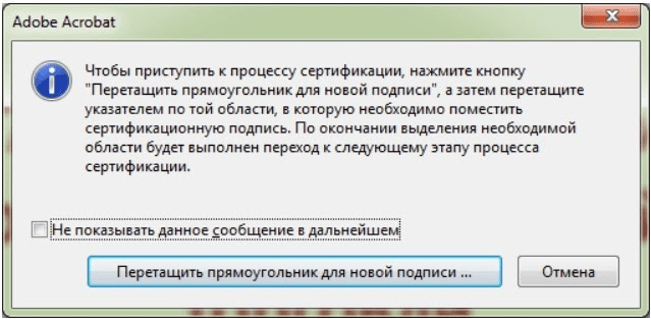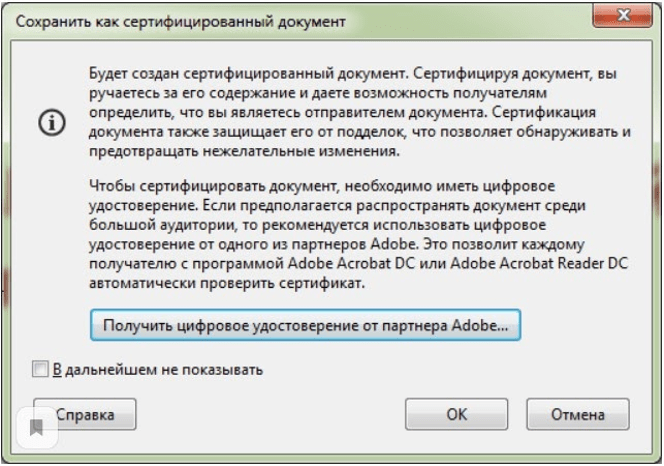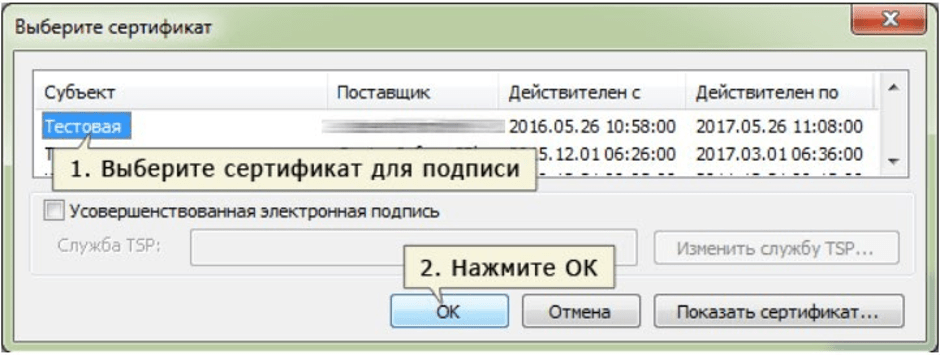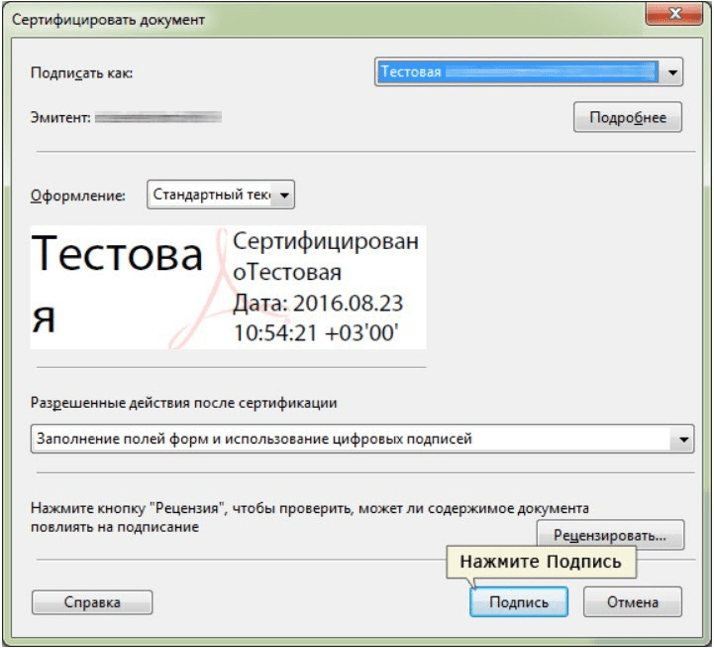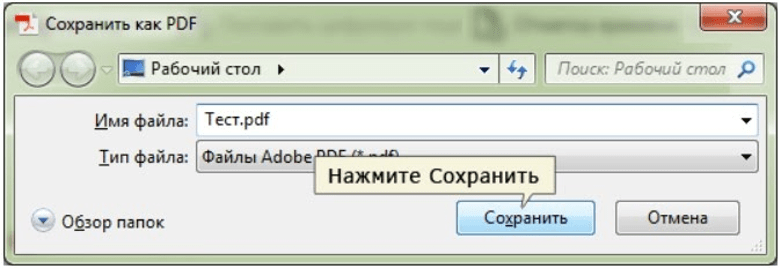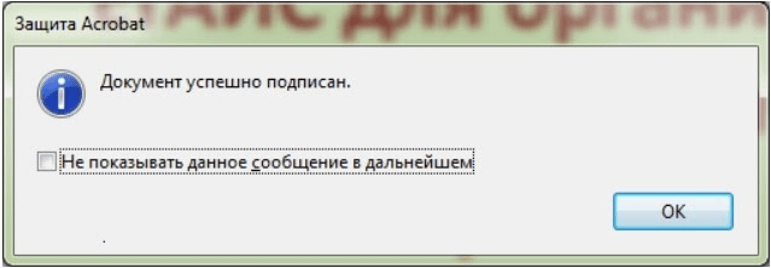Предварительная версия КриптоПро PDF 2.0
- Актуальная, развивающаяся версия;
- Поддерживает работу в программax Adobe Acrobat/Reader x64;
- Поддерживает работу с алгоритмами ГОСТ Р 34.10/11-2012 (при использовании с КриптоПро CSP 4.0 и выше);
- Компоненты КриптоПро TSP Client 2.0 и КриптоПро OCSP Client 2.0, входящие в данную версию, не принимают лицензию от версий 1.x.
Дистрибутив:
- cppdfSetup.exe — версия 2.0. 2175 от 02 февраля 2023 г.
- для разработчиков: cppdf-win32.msi, cppdf-x64.msi.
Документация:
- КриптоПро PDF. Руководство по эксплуатации.
- КриптоПро PDF. Руководство по автоматизации создания и проверки электронных подписей.
- КриптоПро PDF. Формуляр.
Актуальная версия КриптоПро PDF 2.0
- Не поддерживает работу в программax Adobe Acrobat/Reader x64;
- Поддерживает работу с алгоритмами ГОСТ Р 34.10/11-2012 (при использовании с КриптоПро CSP 4.0 и выше);
- Компоненты КриптоПро TSP Client 2.0 и КриптоПро OCSP Client 2.0, входящие в данную версию, не принимают лицензию от версий 1.x.
Дистрибутив:
- cppdfSetup.exe — версия 2.0.2055 от 05 мая 2022 г.
- для разработчиков: cppdf-win32.msi, cppdf-x64.msi.
Документация:
- КриптоПро PDF. Руководство по эксплуатации.
- КриптоПро PDF. Руководство по автоматизации создания и проверки электронных подписей.
- КриптоПро PDF. Формуляр.
Устаревшая версия КриптоПро PDF 1.6
- В рамках данной версии осуществляется только исправление ошибок, развитие не осуществляется.
- Не поддерживает работу с алгоритмами ГОСТ Р 34.10/11-2012.
- Компоненты КриптоПро TSP Client 1.5 и КриптоПро OCSP Client 1.5, входящие в данную версию, принимают лицензию от версий 1.0.
Дистрибутив:
- cppdfSetup.exe — версия 1.6.0788 от 05 июня 2017 г.
Документация:
- КриптоПро PDF. Руководство по эксплуатации.
- КриптоПро PDF. Руководство по автоматизации создания и проверки электронных подписей.
- КриптоПро PDF. Формуляр.
КриптоПро PDF 1.6 с сертифицированным модулем
В данную версию входит модуль для создания и проверки электронной подписи, сертифицированный в составе ПАК «Службы УЦ» версии 1.5 по классам защиты КС2 и КС3.
- cppdf.msi — версия 1.6.0229 от 16 декабря 2013 г.
Документация:
- КриптоПро PDF. Руководство по эксплуатации.
- КриптоПро PDF. Формуляр.
Страница для печати
КриптоПро PDF — модуль создания и проверки ЭЦП, предназначенный для формирования и проверки электронной цифровой подписи в программax Adobe Reader, Adobe Acrobat версии 8, 9, Х, XI, 2015, 2017, 2020 и DC.
КриптоПро PDF, разработанный с использованием программного интерфейса Adobe Systems Inc. и заверенный электронной цифровой подписью компании Adobe Systems, позволяет использовать сертифицированные средства криптографической защиты информации КриптоПро CSP в продуктах Adobe Acrobat, Adobe Reader и Adobe LiveCycle ES, для формирования и проверки электронной цифровой подписи и обеспечения юридической значимости электронных документов, формируемых в формате PDF – стандарта обмена электронными документами.
Примечание. Для использования совместно с программой Adobe Reader модуль КриптоПро PDF распространяется бесплатно.
Примечания
Обращаем Ваше внимание, что необходимо использовать 32-битные приложения компании «Adobe» (Acrobat Reader DC, Adobe Acrobat DC, …), т.к. в 64-битных версиях этого ПО заблокирована работа с 32-битными приложениями. ПО «КриптоПро PDF» является 32-битным.
Информация на сайте компании Adobe.
Страница загрузки:
КриптоПро PDF — Загрузка файлов
Страница для печати
Предварительная версия КриптоПро PDF 2.0
- Актуальная, развивающаяся версия;
- Поддерживает работу в программax Adobe Acrobat/Reader x64;
- Поддерживает работу с алгоритмами ГОСТ Р 34.10/11-2012 (при использовании с КриптоПро CSP 4.0 и выше);
- Компоненты КриптоПро TSP Client 2.0 и КриптоПро OCSP Client 2.0, входящие в данную версию, не принимают лицензию от версий 1.x.
Дистрибутив:
- cppdfSetup.exe — версия 2.0. 2175 от 02 февраля 2023 г.
- для разработчиков: cppdf-win32.msi, cppdf-x64.msi.
Документация:
- КриптоПро PDF. Руководство по эксплуатации.
- КриптоПро PDF. Руководство по автоматизации создания и проверки электронных подписей.
- КриптоПро PDF. Формуляр.
Актуальная версия КриптоПро PDF 2.0
- Не поддерживает работу в программax Adobe Acrobat/Reader x64;
- Поддерживает работу с алгоритмами ГОСТ Р 34.10/11-2012 (при использовании с КриптоПро CSP 4.0 и выше);
- Компоненты КриптоПро TSP Client 2.0 и КриптоПро OCSP Client 2.0, входящие в данную версию, не принимают лицензию от версий 1.x.
Дистрибутив:
- cppdfSetup.exe — версия 2.0.2055 от 05 мая 2022 г.
- для разработчиков: cppdf-win32.msi, cppdf-x64.msi.
Документация:
- КриптоПро PDF. Руководство по эксплуатации.
- КриптоПро PDF. Руководство по автоматизации создания и проверки электронных подписей.
- КриптоПро PDF. Формуляр.
Устаревшая версия КриптоПро PDF 1.6
- В рамках данной версии осуществляется только исправление ошибок, развитие не осуществляется.
- Не поддерживает работу с алгоритмами ГОСТ Р 34.10/11-2012.
- Компоненты КриптоПро TSP Client 1.5 и КриптоПро OCSP Client 1.5, входящие в данную версию, принимают лицензию от версий 1.0.
Дистрибутив:
- cppdfSetup.exe — версия 1.6.0788 от 05 июня 2017 г.
Документация:
- КриптоПро PDF. Руководство по эксплуатации.
- КриптоПро PDF. Руководство по автоматизации создания и проверки электронных подписей.
- КриптоПро PDF. Формуляр.
КриптоПро PDF 1.6 с сертифицированным модулем
В данную версию входит модуль для создания и проверки электронной подписи, сертифицированный в составе ПАК «Службы УЦ» версии 1.5 по классам защиты КС2 и КС3.
- cppdf.msi — версия 1.6.0229 от 16 декабря 2013 г.
Документация:
- КриптоПро PDF. Руководство по эксплуатации.
- КриптоПро PDF. Формуляр.
Страница для печати
Модуль «КриптоПро PDF» функционирует в следующих операционных системах:
- все локализованные и англоязычные варианты Microsoft Windows XP, с установленным пакетом обновления Service Pack 3 и выше;
- все локализованные и англоязычные варианты Microsoft Windows Server 2003, с установленным пакетом обновления Service Pack 2 и выше;
- все локализованные и англоязычные варианты Microsoft Windows Vista, с установленным пакетом обновления Service Pack 2 и выше;
- все локализованные и англоязычные варианты Microsoft Windows Server 2008, с установленным пакетом обновления Service Pack 2 и выше;
- все локализованные и англоязычные варианты Microsoft Windows 7, с установленным пакетом обновления Service Pack 1 и выше;
- все локализованные и англоязычные варианты Microsoft Windows Server 2008 R2, с установленным пакетом обновления Service Pack 1 и выше;
- все локализованные и англоязычные варианты Microsoft Windows 8, Microsoft Windows 8.1, Microsoft Windows 10, Microsoft Windows Server 2012, Microsoft Windows Server 2012 R2
Для работы модуля «КриптоПро PDF» обязательно должна быть установлена программа
«КриптоПро CSP» 3.9 версии и выше. «КриптоПро PDF» призван расширить возможности программ Adobe Reader и Adobe Acrobat в области создания и проверки электронной подписи согласно стандарту ГОСТ Р 34.10-2001 и ГОСТ Р 34.10-2012.
Для работы модуля «КриптоПро PDF» необходима предварительная установка любого из вариантов исполнения Adobe Reader.
Примечание: в случае использования модуля в программе Adobe Reader создание и проверка электронных подписей будет осуществляться без лицензии.
Для установки модуля «КриптоПро PDF» необходимо скачать и запустить пакет cppdfsetup.exe, доступный для скачивания по ссылке на сайте excont.ru. Последуют кратковременные подготовительные процедуры, и на экране откроется окно мастера установки «КриптоПро PDF» (см. рис. 1).
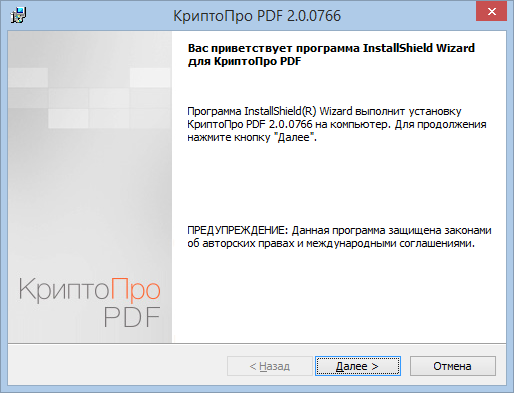
Рис. 1. Окно мастера установки «КриптоПро PDF»
После нажатия на кнопку «Далее» откроется следующее окно, в котором описано лицензионное соглашение на использование модуля «КриптоПро PDF». В случае полного согласия с каждым пунктом данного соглашения отметить пункт «Я принимаю условия лицензионного соглашения» (см. рис. 2).
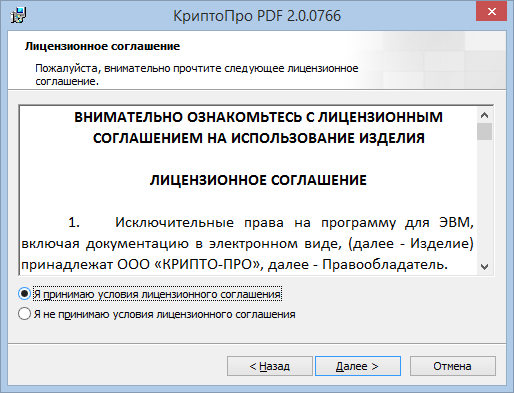
Рис. 2. Лицензионное соглашение на использование «КриптоПро PDF»
Во вновь появившемся окне нужно ввести информацию о пользователе и организации. Номер лицензии на использование модуля «КриптоПро PDF» при использовании Adobe Reader вводить не нужно.
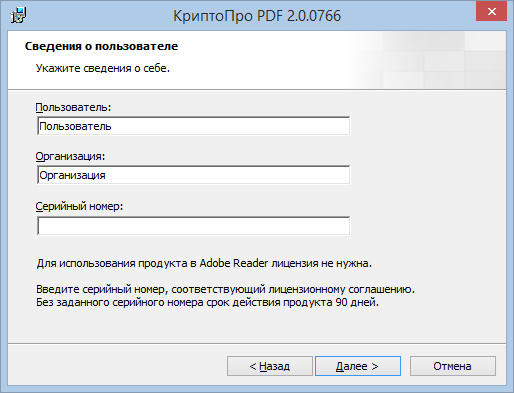
Рис. 3. Сведения о пользователе, организации и серийный номер «КриптоПро PDF»
После нажатия на кнопку «Далее» откроется следующее окно, в котором нужно будет выбрать вид установки модуля «КриптоПро PDF»: выборочная (см. рис. 4).
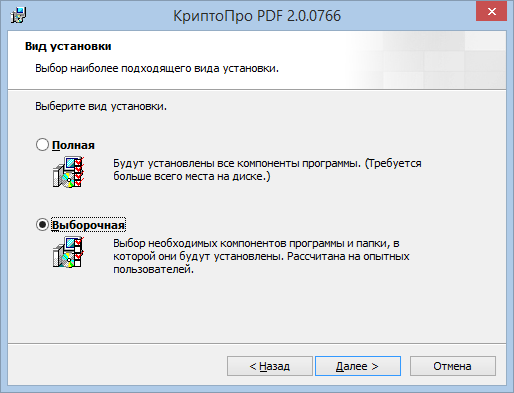
Рис. 4. Вид установки «КриптоПро PDF»
При выборочной установке нужно выбрать версии программ Adobe Reader, для которых установится «КриптоПро PDF» (см. рис. 5). В случае, если не будет выбрана ни одна версия Adobe Reader, продолжить установку будет нельзя.
Примечание: в случае использования модуля в программе Adobe Reader проверка электронных подписей будет осуществляться без лицензии.
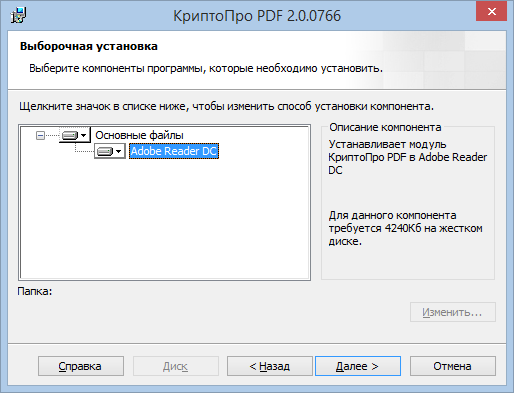
Рис. 5. Выборочная установка модуля «КриптоПро PDF»
После нажатия на кнопку «Далее» откроется следующее окно, в котором необходимо будет подтвердить установку модуля «КриптоПро PDF». (см. рис. 6). В случае возникновения необходимости на этом этапе можно вернуться назад и поменять некоторые параметры установки. Чтобы завершить установку, необходимо убрать галочку «Настроить КриптоПро PDF как метод подписи по умолчанию» и нажать на кнопку «Установить».
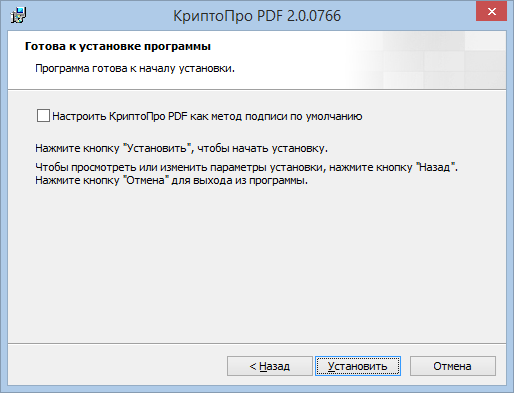
Рис. 6. Окно подтверждения установки модуля «КриптоПро PDF»
По окончании всех пошаговых инструкций мастер произведет установку модуля «КриптоПро PDF» с сопровождением всех своих действий определенными комментариями. По завершении появится окно с подтверждением успешной установки, в котором необходимо нажать на «Готово» (см. рис. 7).
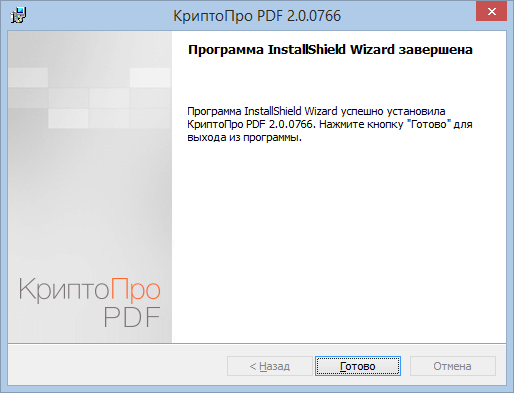
Рис. 7. Подтверждение установки модуля «КриптоПро PDF»
Если открыть документ, то по умолчанию запускается проверка всех имеющихся в нем электронных подписей. Для просмотра результата проверки определенной электронной подписи нужно нажать левой кнопкой мыши на данную подпись в документе. В этом случае процесс проверки выбранной подписи будет запущен и далее появится окно с результатом «Signature Validation Status» («Результат проверки подписи»)
У электронной подписи может быть несколько статусов:
Программы Adobe Acrobat/Reader не позволяют создавать и проверять усиленные ЭЦП, поскольку не поддерживают отечественные криптоалгоритмы ГОСТ Р 34.10-2001 и ГОСТ Р 34. 10/11-2012. При открытии подписанных PDF-файлов приложение выдает ошибку, определяя статус сертификата ключа как «Неизвестный» («Unknown»). В этой статье расскажем, как «подружить» американское ПО с российским криптопровайдером CryptoPro CSP с помощью модуля КриптоПро PDF. Объясним, как установить и настроить вспомогательную утилиту для работы с квалифицированной электронной подписью. Разберемся, для каких задач необходимо покупать бессрочную лицензию, а для каких нет.
Нужна ЭЦП? Подберем подходящий вид электронной подписи для вашего бизнеса за 5 минут.
Оставьте заявку и получите консультацию.
Причины скачать КриптоПро PDF
Вспомогательный модуль расширяет функциональность программных продуктов Adobe, позволяя оформлять и подписывать документы в одном приложении. Вам не придется устанавливать на компьютер отдельное ПО или использовать облачные сервисы. Для работы с усиленной подписью необходимо скачать только две утилиты — КриптоПро PDF и CryptoPro CSP (3.6 или 4.0).
После установки программного продукта вы сможете защищать информацию видимой или невидимой сертифицирующей подписью, а также проверять усиленные и усовершенствованные ЭЦП. В Acrobat Standard и Pro поддерживаются функции подписания и проверки пакета документов.
Рекомендуем использовать последнюю актуальную версию 2.0, которая, в отличие от предыдущей версии 1.6, поддерживает новый стандарт ГОСТ Р 34. 10/11-2012 (при использовании CryptoPro CSP 4.0). Модуль совместим со всеми вариантами системного ПО Windows (XP/2003/Vista/Server/7/8/10). Может «встраиваться» в Acrobat/Reader 8, 9, X, XI и DC.
Важно: квалифицированная ЭЦП создается с помощью сертификата и закрытого ключа, которые хранятся на защищенном носителе (токене). Такую подпись можно получить только в аккредитованном (Минкомсвязи) удостоверяющем центре.
Где скачать и как установить КриптоПро PDF 2.0 c бессрочной лицензией
Для апгрейда Reader достаточно скачать и инсталлировать КриптоПро PDF 2.0, который будет функционировать неограниченное время без бессрочной лицензии. Для расширения функциональности Acrobat нужно купить лицензию. Это стоит сделать, только убедившись в ее необходимости — по истечении тестового периода.
Стоимость бессрочного варианта составляет 22 500 рублей. Обновление версии 1.6 до 2.0 обойдется в 9 000 рублей. Вы можете оплатить и оформить лицензию как у самого разработчика, так и у официального дилера.
Дистрибутивы версий 2.0 и 1.6 выложены на сайте разработчика в разделе «Загрузка файлов». Здесь же размещены ссылки на инструкции по эксплуатации и автоматизации работы (с использованием iText и JavaScript). Как установить:
- После загрузки установочного файла sppdfSetup.exe запустите Мастер установки InstallShield Wizard.
- После запуска кликните «Далее», поставьте галочку под условиями лицензионного соглашения и снова кликните «Далее».
- Раздел о пользователе пока не заполняйте, сразу нажимайте «Далее».
- Выберите тип установки — «Выборочная» или «Полная».
- Нажмите «Установить».
При успешной инсталляции по окончании процесса появится соответствующее окно. Нажмите «Готово».
Какие программы с лицензией нужно скачать для работы с КриптоПро PDF
Криптографические операции по генерации и проверке ЭЦП выполняются с помощью криптопровайдера CryptoPro CSP. Версии дистрибутива — 3.6 и 4.0 — поддерживают разные стандарты шифрования и ЭП согласно ГОСТ. Требованиям нового стандарта 2012 года отвечает только CSP 4.0.
| ГОСТ | 3.6 (размер ключа, бит) | 4.0 (размер ключа, бит) |
| Р 34.10-2012 | — | 512/1024 |
| Р 34.10-2001 | 512 | 512 |
| Р 34.10-94 | 1024 | — |
| Р 34.11-94 | 256 | 256 |
| 28147-89 | 256 | 256 |
| Р 34.11-2012 | — | 256/512 |
Дистрибутив можно загрузить с официального сайта после регистрации или авторизации. После скачивания вы сможете 3 месяца работать с программой бесплатно, после чего потребуется приобрести годовую или бессрочную лицензию. Вы можете создавать и проверять ЭЦП как в приложении Acrobat, так и в Reader. Второй вариант позволяет использовать модуль бесплатно, но с определенными ограничениями.
Мы готовы помочь!
Задайте свой вопрос специалисту в конце статьи. Отвечаем быстро и по существу. К комментариям
Куда вписывать серийный номер КриптоПро PDF
После завершения тестового периода функциональность будет ограничена. Для дальнейшего использования всех возможностей КриптоПро PDF следует указать серийный номер, свои Ф. И. О. и название компании или ИП.
Окно информации открывается через «Справку». Выберите язык, кликните «Установить лицензию», заполните необходимые поля и нажмите «ОК».
Важно: лицензию стоит приобретать, только если модуль интегрирован в приложение Adobe Acrobat.
Подберем ЭЦП для вашего бизнеса, установим и настроим за 1 час!
Оставьте заявку и получите консультацию в течение 5 минут.
Можно ли скачать и использовать КриптоПро PDF бесплатно
Подведем промежуточные итоги. Вы можете скачать и использовать КриптоПро PDF бесплатно не только в течение 3-х месяцев. Функция проверки (подтверждения подлинности) усиленных ЭЦП будет доступна и после окончания тестового периода как на «Акробат», так и на «Ридер». Кроме того, пользователи Reader могут создавать обычные цифровые подписи, не приобретая бессрочную лицензию.
Если вы планируете подписывать документы сертифицирующей ЭП, лицензия все-таки понадобится. Ее можно заказать у производителя или дилеров за 22 500 (бессрочно) или 2 250 (на год) рублей. Серийный номер будет напечатан на бланке, который вы получите вместе с установочным комплектом.
Если лицензия на КриптоПро PDF отсутствует или истекла, приобретайте бессрочный или годовой вариант, либо выбирайте другой способ создания ЭЦП. Файлы ПДФ можно подписывать в бесплатных онлайн-сервисах (Контур.Крипто, РусТендер и пр.) или в десктопных программах (КриптоАРМ).
Как подписать документ электронной подписью с помощью КриптоПро PDF
В ПО Adobe Acrobat можно создавать обычные и сертифицирующие (видимые и невидимые) ЭП. Оба варианта позволяют удостоверить содержащуюся в файле информацию. Сертифицирующая ЭП дает возможность вносить определенные изменения (оставлять комментарии, заполнять поля формы и пр.) после подписания.
Для создания обычных ЭЦП в Adobe Reader необходимо разрешить дополнительные функции. Такую возможность поддерживает приложение в редакциях DC и 11.0.07 (и выше), а также Acrobat Professional или Pro. В других версиях ПО эта функция недоступна или урезана.
| Функции | Acrobat | Reader |
| Формирование обычных видимых ЭП | + | + (при наличии расширенных возможностей) |
| Формирование сертифицирующих ЭП (допустимы определенные изменения после подписания) | — | — |
| Подтверждение подлинности | + | + |
| Проверка и подписание пакетов документов | + | — |
Теперь расскажем, как настроить выбор способа формирования ЭЦП (КриптоПро PDF 2.0) по умолчанию, подписать документ электронной подписью и проверить ЭП.
Как настроить и использовать КриптоПро PDF 2.0 в Adobe Acrobat
Если не хотите каждый раз выбирать модуль вручную, задайте соответствующие настройки в разделе «Создание и оформление». Чтобы попасть туда, откройте окно «Установки» в меню «Редактирование». Кликните «Подробнее» напротив нужного раздела. Выберите в списке «Метод подписания по умолчанию» название утилиты. Для подтверждения изменений кликните «ОК».
Подписание файла:
- Перейдите в «Инструменты» и выберите тип ЭЦП (видимая, невидимая), кликнув на «Сертификаты».
- Обозначьте курсором место для ее размещения.
- Выберите сертификат ключа.
- Нажмите «Подпись».
- Укажите файл, в котором будет сохранена копия документа.
Adobe Reader с КриптоПро PDF: как создать и проверить электронную подпись в документе PDF
В Adobe Reader можно подписывать только те файлы, к которым предоставлен расширенный доступ. Чтобы подключить дополнительные инструменты, откройте документ в приложении Acrobat (Professional или Pro). Нажмите «Разрешить дополнительные функции» во вкладке «Файл». В появившемся меню кликните «Файл Reader с расширенными возможностями». Нажмите «Сохранить сейчас».
Алгоритм формирования ЭП не отличается от описанного выше способа. При открытии подписанного файла вы увидите статус ЭЦП: действительна, недействительна или не определена. Чтобы получить подробные сведения о сертификате и его владельце, кликните левой клавишей мыши на ярлык или на саму подпись (если она видна).
Установим и настроим КриптоПро PDF удаленно. Не надо ехать!
Оставьте заявку и получите консультацию в течение 5 минут.
Оцените, насколько полезна была информация в статье?
Наш каталог продукции
У нас Вы найдете широкий ассортимент товаров в сегментах
кассового, торгового, весового, банковского и офисного оборудования.
Посмотреть весь каталог
|
zagorsky |
|
|
Статус: Новичок Группы: Участники
|
Здравствуйте! Могут ли сотрудники Крипто Про дать внятный ответ на вопрос — стоит ли ждать 64-битной версии Крипто Про pdf для Windows и когда, хотя бы ориентировочно ? |
 |
|
|
AndrewRayan |
|
|
Статус: Новичок Группы: Участники
|
Сколько времени прошло а воз и ныне там. Ни сроков, ни внятного ответа. |
 |
|
|
Владимир Кудрявцев |
|
|
Статус: Сотрудник Группы: Участники Сказал(а) «Спасибо»: 4 раз |
Нет понимания, будет ли Adobe вообще оставаться на российском рынке. Устройство системы плагинов на x32 и x64 акробатах разное капитально, это фактически переписывание с нуля. Поэтому и нет сроков. |
|
Полезные ссылки: техническая поддержка — тут, база знаний — тут. |
|
 |
|
|
Alexander Nozik |
|
|
Статус: Новичок Группы: Участники
|
Автор: Владимир Кудрявцев Нет понимания, будет ли Adobe вообще оставаться на российском рынке. Устройство системы плагинов на x32 и x64 акробатах разное капитально, это фактически переписывание с нуля. Поэтому и нет сроков. Очень сомнительный аргумент. Adobe Reader уж точно переживет компанию Крипто-про. А осталять пользователей вообще без возможности подписывать PDF (встроенный плагин не работает с вашими алгоритмами шифрования) — это просто халатность. |
 |
|
|
two_oceans |
|
|
Статус: Эксперт Группы: Участники Сказал(а) «Спасибо»: 110 раз |
Добрый день. Автор: Alexander Nozik А осталять пользователей вообще без возможности подписывать PDF Это куда более сомнительный вывод, так как есть Adobe Reader 32-разрядный (и для него есть работающая реализация плагина), никто Вас не гонит на 64-разрядный Adobe Reader. Какими Вы руководствуетесь соображениями переходя на новые версии ПО, поддержка которых не заявлена? Знаменитый «авось»? Наверно уже давно пора знать, что алгоритм ГОСТ не признан широко за рубежом и поддержки его «из коробки» нет в большинстве зарубежных продуктов. Если претензии к алгоритмам, то хочется отметить, что ГОСТ-2012 больше всего продвигается по линии ФСБ. Хотелось бы посмотреть хватит ли у Вас смелости им вот так же заявить, что ГОСТ Вас не устраивает, так как не поддерживается 64-битным Adobe Reader «из коробки». Скорее всего, Вам просто порекомендуют перейти на российское ПО, выполняющее просмотр и редактирование PDF. |
 |
|
|
Максим Коллегин |
|
|
Статус: Сотрудник Группы: Администраторы Сказал «Спасибо»: 21 раз |
С новым годом! Появилась альфа-версия плагина для 64-х битного Adobe. Желающие присоединиться к тестированию — пишите в ПМ. |
|
Знания в базе знаний, поддержка в техподдержке |
|
 |
WWW |
| Пользователи, просматривающие эту тему |
|
Guest |
Быстрый переход
Вы не можете создавать новые темы в этом форуме.
Вы не можете отвечать в этом форуме.
Вы не можете удалять Ваши сообщения в этом форуме.
Вы не можете редактировать Ваши сообщения в этом форуме.
Вы не можете создавать опросы в этом форуме.
Вы не можете голосовать в этом форуме.
Из нашей статьи вы узнаете:
КриптоПро PDF — модуль для работы и проверки ЭЦП в ПО производства Adobe. Поддерживаются Reader и Acrobat начиная с 8 версии до последней, в том числе DC. Многие пользователи уже скачали данный криптопровайдер, чтобы корректно пользоваться ЭЦП.
Важно, что в КриптоПро ПДФ реализован интерфейс Адоб, а также присутствует ЭП Adobe Systems. Именно поэтому можно на полностью легальных условиях пользоваться защитой с применением методов криптографии. Допускается применять модуль также в Adobe LiveCycle ES для подтверждения юридической значимости цифровых документов, которые выполнены в ПДФ.
Согласно принятым стандартам, именно ПДФ признается главным форматом для обмена цифровыми бумагами. КриптоПро ПДФ специально разработан для чтения и работы с данным форматом.
Установка модуля КриптоПро PDF
Модуль КриптоПро PDF ставится после запуска пакета cppdf.msi, который находится на диске. Если вы скачали с официального сайта бесплатный вариант, пакет должен быть в папке «Загрузки». После этого надо:
- Подождать немного, чтобы модуль КриптоПро PDF подготовился к инсталляции, после чего на экране появится Мастер установки.
- Нажать кнопку «Далее», после чего на экране появится следующее окно.
- Ознакомьтесь с лицензионным соглашением на установку КриптоПро PDF. Если вы согласны с ним, отметьте галочкой «Я принимаю условия лицензионного соглашения», после чего кликните на кнопку «Далее».
- Укажите информацию о новом пользователе, в частности, надо будет указать имя и организацию, в которой будет работать КриптоПро PDF. Затем введите серийный номер, а если в данный момент у вас нет ключа, оставьте поле полностью пустым.
- Выберите полную или частичную установку
- В конце надо будет подтвердить свое согласие с инсталляцией КриптоПро PDF, а при появлении сомнений в правильности настроек можно вернуться на несколько шагов и поменять их. Для завершения инсталляции КриптоПро PDF нажмите на кнопку «Установить». После завершения процесса нажмите на кнопку «Готово» и выходите из Мастера установки.
Если нет номера, программа будет работать, но только в демонстрационном режиме на протяжении ровно 30 дней. После этого пользоваться функциональностью КриптоПро PDF станет невозможно.
Вы скачали и установили все, что надо, теперь можно пользоваться КриптоПро PDF.
Как подписать ЭЦП документ в Adobe Acrobat и Adobe Reader с помощью программы КриптоПро PDF
Если у вас уже есть документ в формате ПДФ, запустите программу и выполните следующие действия:
- Откройте пункт «Инструменты», а затем перейдите в раздел «Сертификаты». Тем, кто открывает ПДФ в Adobe Reader, следует нажать «Заполнить и подписать». Также в разделе «Работа с сертификатами» надо выбрать «Подпись с сертификатом».
- Укажите тип ЭЦП, который вы хотите использовать в ПДФ. Даже бесплатная версия программы способна работать как с цифровой, так и с сертифицирующей подписью:
- в первом случае (цифровая подпись) она будет показана в форме поля подписи. Также ее можно обнаружить на панели, которая так и называется — «Подписи». Допускается применение сразу большим числом пользователей в одном и том же документе;
- во втором случае (сертифицирующая подпись) применяется видимый и невидимый вариант. Если скачать и установить бесплатную версию программы без номера, обе версии будут работать, но только 30 дней. Видимая подпись находится в форме поля подписи, а также на одноименной панели «Подписи». Невидимый вариант можно встретить только на панели. Сертифицирующая подпись может ставиться только на документ без других ЭЦП. Не важно, обладаете ли вы серийным ключом, платная или бесплатная у вас версия. Ограничения сохраняются в любом случае. Дополнительно сертифицирующая подпись разрешает указывать виды изменений, которые допускаются документом. Например, добавление комментариев, заполнение форм и тому подобные вещи. Можно отключить право внесения дополнительных изменений.
- Кликните на «Перетащить прямоугольник для новой подписи», если в модуле откроется окно.
- Согласитесь нажатием на кнопку «ОК», если окно открывается.
- Выделите то пространство, в котором будет видима электронная подпись. Это означает, что, если после процедуры скачать и открыть документ, на этом месте будет видна подпись. Подходящая область для отображения выделяется курсором.
- Посмотрите на список доступных сертификатов. Скачать дополнительные нельзя, тип и вид подписей определены действующим законодательством Российской Федерации. Нажмите на подходящую, а затем на «ОК»
- Нажмите на «Подписать». После этого начнется формирование подписи. Бесплатная версия программы, у которой нет серийного номера, также позволяет выполнять процедуру.
- Заполните поле с названием документа и нажмите «Сохранить».
- Система покажет пользователю сообщение об успешно завершенной процедуре по подписанию документа. Нажмите на «ОК».
-
o
o
Теперь вы можете видеть полностью подписанный документ. Дополнительно в нем содержатся данные о времени и дате, когда была нанесена ЭЦП.
Где приобрести КриптоПро
Если вы уже скачали бесплатный вариант и хотите приобрести ключ, обращайтесь в наш удостоверяющий центр (УЦ) «Астрал-М».
Хотя без официальной покупки программа может работать 30 дней, современному бизнесу этого мало. После 30 дней криптопровайдер не будет запускаться ни в каком виде, даже после переустановки.
Не рекомендуется искать пиратские ключи. Даже если они будут работать, в конечном счете такого пользователя ждут санкции со стороны разработчиков, а также пиратские версии могут содержать вирусные программы, которые могут нанести вред не только вашему компьютеру, но и привести к утечке личной информации. Гораздо безопаснее приобрести лицензию, чтобы пользоваться всеми функциями с чистой совестью и уверенностью в завтрашнем дне.
Мы являемся официальным партнером разработчика КриптоПро, подтверждение партнерства можно проверить на официальном сайте компании. Мы предлагаем получить бессрочный лицензионный ключ по стоимости от разработчика. Для этого заполните форму обратной связи.
Раньше наличие документа на сайте было достаточно, чтобы подтвердить его подлинность. Сайт открывается по зашифрованному https протоколу подтвержденному сертификатом выданным на официальный домен организации). Подменить документ «на-лету» нельзя (в процессе передачи от сервера к клиенту) не нарушая цепочку сертификатов (о чем сразу сообщит браузер как о не доверенном соединении).
То теперь согласно новым требованиям к сайту образовательной организации локальные нормативные акты, размещённые на сайте, должны быть подписаны электронной подписью (ЭП). Требования к ЭП самые щадящие: хватит простой электронной подписи (ПЭП). При этом не сказано кем должен быть подписан документ: директором, уполномоченным лицом, организацией или кем угодно, что и нивелирует всю ценность данной процедуры. По сути требование заключается в том, чтобы просто иметь отображение ЭП на сайте или в документе, а о методах проверки данной подписи ни слова. Чем и пользуются некоторые сервисы по созданию сайтов для образования на базе своего конструктора сайтов внедряя в документ фиктивную ЭП, которая ничего не подтверждает по сути, но она есть и значит требования были выполнены.
Проблема усугубляется ещё и тем, что уже размещённые документы надо привести в соответствии требованиям.
1. Немного теории и личного мнения
1.1 Неотчуждаемая электронная подпись
Большая часть инструкций в интернете показывает как подписать PDF документ квалифицированной ЭП выданной на организацию (есть у всех и ничего докупать не нужно). Делается это с помощью программы КриптоПро PDF, которая без покупки лицензии может использоваться только в ручном режиме в программе Adobe Reader, чего для исполнения нехитрых требований закона вполне хватит.
Такая подпись документов, когда ЭП встраивается в сам документ (а соответственно формат файла предоставляет такую возможность) называется неотчуждённой ЭП.
Плюсы:
- один файл
- простота подписания
- данные подписи сразу видно, при открытии документа
Минусы:
- необходимо настраивать рабочее место для проверки ЭП
- ограниченный набор форматов документов (бесплатно только PDF)
- необходимость перезаливать подписанные документы на сайт
Остановимся подробнее. Не смотря на то, что данный способ удобен, визуально нагляден и его вполне себе хватает для исполнения требований минусы данного способа довольно существенны.
Обычный пользователь открыв документ увидит визуальное представление ЭП, но Adobe Reader выдаст ошибку проверки ЭП, следовательно теряется ЭП смысл. Чтобы этого избежать, необходимо настроить рабочее место (установить корневые сертификаты, КриптоПро PDF и настроить их взаимодействие), что вряд ли будет делать обычный пользователь. Файлы формата PDF могут открываться сразу в браузере и никакой проверки подлинности там нет.
Хоть PDF и является довольно универсальным форматом для отображения и печати документов, но что, если необходимо выложить документ созданный в программах Word (doc, docx) или Excel (xls, xlsx). Эти форматы так же поддерживают встраивание ЭП, но на текущий момент нет бесплатного способа встроить квалифицированный сертификат выданный казначейством, который бы работал на актуальных версиях Microsoft Office.
Отдельным особняком стоят системы шифрования, которые создают свой формат шифрованного файла в который внедряется и исходный файл. Это тоже неотчуждаемая ЭП (т.к. файл один). Минусы подобного варианта очевидны — их невозможно открыть и проверить на правильность без установки соответствующего программного обеспечения. Подобные файло-контейнеры имеют место быть при межведомственном взаимодействии и не подходят для использования на сайте, т.к. противоречат требованиям к типу размещаемых файлов на сайте и возможности их просмотра без затрат со стороны пользователя.
1.2 Отчуждаемая электронная подпись
Другой способ подписи документов, который повсеместно используется в документообороте, к примеру, в налоговой.
Принцип заключается в том, что файл подписи отделён от файла документа. Обычно это выглядит как два файла с одинаковыми именами, но у файла подписи в конце добавлено .sig или .p7s в зависимости от типа подписи.
Плюсы:
- можно подписать документ/файл любого формата
- легко проверить сторонними сервисами
- настройка рабочего места проще
Минусы:
- нет наглядности
- размещать 2 файла на сайт вместо одного
Остановимся подробнее. Не смотря на кажущуюся сложность, данный способ в итоге более удобен для работы с документом, проверки и обработки данных.
Простота настройки рабочего места: в криптопровайдер КриптоПро CSP начиная с версии 5 встроен инструмент подписывания документа и проверки подписанного документа. Так же есть бесплатный сервис Контур.Крипто, с которым легко начать работать и подписывать файлы «пачками». Для проверки подписи файла не обязательно ставить какую-либо программу — просто воспользуйтесь одним из доступных веб-сервисов загрузив туда оба файла, к примеру https://fzs.roskazna.ru/public/validate-sign (требуется браузер с поддержкой шифрования ГОСТ) или тот же Контур.Крипто. В случае уже размещённых документов на сайте — нет необходимости перезаливать из уже изменёнными — достаточно всего лишь рядом добавить файл с подписью.
При проверке сайта допустимы оба варианта. Очевидно к какому варианту склоняюсь. Для любителей подстраховаться можно использовать сразу оба способа одновременно: сначала первый, а затем второй. От теории к практике.
В инструкции указаны ссылки на официальные источники файлов. В случае проблем или неточностей напишите в комментарии, постараюсь дополнить.
Информация будет актуализироваться с течением времени. Последнее обновление информации 2022-12-08 10:04:51
2. Подпись документа неотчуждаемой подписью (для размещения документа на сайте).
2.1 С помощью КриптоПро PDF и Adobe Reader (только PDF)
Установить и настроить КриптоПро CSP как сказано в разделе 2 инструкции Настройка электронно-цифровой подписи для работы с государственными сайтами
2.1.1 Скачать Adobe Reader DC и установить
- Страница скачивания offline-установщика (для установки не требуется интернет) с выбором языка, версии и разрядности: https://get.adobe.com/ru/reader/enterprise/
- Страница выбора версии и загрузки: https://get.adobe.com/ru/reader/otherversions/
Обязательно выберите 32-битную версию (шаг 1). Чтобы ничего лишнего не поставилось — уберите все галочки в центре экрана (шаг 2).

2.1.2 Скачать КриптоПро PDF и установить
Прежде чем ставить эту программу — убедитесь, что установлен криптопровайдер КриптоПро CSP не ниже 4-й версии. Подробнее об этом можно почитать в разделе 2 соседнего материала.
- Страница загрузки: https://www.cryptopro.ru/products/other/pdf/downloads
- Прямая ссылка: https://www.cryptopro.ru/sites/default/files/products/pdf/files/20/2055/cppdfsetup.exe (версия 2.0.2055 от 05 мая 2022 г.)
Важно! Обратите внимание на разрядность программ. По-умолчанию Adobe Reader скачивается в 64-битной версии, а exe-установщик КриптоПро PDF всегда ставит 32-битную версию. Убедитесь, что устанавливаете Adobe Reader 32-битной версии. 64-битная версия КриптоПро PDF для разработчиков не работает с 64-битной Adobe Reader, проверено на момент написания статьи.
2.1.3 Запустить и настроить Adobe Reader.
После запуска Adobe Reader необходимо перейти в меню Редактирование — Установки.

В открывшемся окне слева выбрать пункт Подписи и в блоке Создание и оформление нажать на кнопку Подробнее
В открывшемся окне выбрать:
- Метод подписания по умолчанию — КриптоПро PDF (обычно уже стоит так, если в момент установке не снимали соответствующую галочку) (шаг 4)
- Формат подписания по умолчанию — Эквивалент CaDES (шаг 5)
Настройка выполняется один раз на одном рабочем месте.
2.1.4 Подписание документа
Открыть необходимый для подписи документ
Открыть Инструменты (Дополнительные инструменты в панели справа) и выбрать пункт Сертификаты
- В появившейся панели вверху документа нажать кнопку Поставить цифровую подпись (шаг 1).
- Выделить необходимую область на документе (шаг 2). На которой нет никакого пёстрого фона, т.к. визуализация электронной подписи с прозрачным фоном и всё что за ней будет видно.
- В появившемся окне выбрать нужный сертификат (шаг 3). Обязательно убедиться, что пункт Визуализация подписи в соответствии с 63-ФЗ отмечен галочкой (шаг 4).
- Нажать кнопку Ок (шаг 5) и в открывшемся окне выбрать куда сохранить подписанный файл.

В результате откроется подписанный документ, где будет визуализирована цифровая подпись

2.1.5 Возможные проблемы
2.1.5.1 Зависает при первой попытке подписи.
Просто закройте Adobe Reader (можно принудительно через диспетчер задач) и откройте документ по-новой. Причина мне неизвестна, наблюдал пару раз.
2.1.5.2 Сертификат недействителен
Обычно отображается при следующем открытии подписанного документа или сразу после подписания. Проблема в корневых сертификатах, которые используются для проверки подписи. В таком случае рекомендуется выполнить инструкции из раздела 1 статьи Настройка электронно-цифровой подписи для работы с государственными сайтами , если это ещё не сделано и перезапустить ПК.
3. Подпись документа отчуждаемой подписью (для отправки в учреждения).
3.1 С помощью инструментов КриптоПро CSP
Начиная с версии 5 у КриптоПро CSP появились Инструменты, которые можно запустить из меню Пуск. Имея 4 версию можно обновиться до 5, но не 5 R2.

В левой части окна есть несколько вкладок. Необходимо нажать на вкладку Создание подписи (шаг 1). Выбрать один из доступных сертификатов (шаг 2), которым будете подписывать документ. Нажать кнопку Выбрать файл для подписи и в открывшемся окне найти необходимый файл. Поле с путём к подписи заполнится автоматически. Файл с подписью будет иметь имя подписываемого файла с расширением p7s. Нажать кнопку Подписать.

Если необходима подпись в формате sig, то просто смените расширение — при подписи это будет учтено и создасться файл именно этого формата.
3.2 С помощью сервиса Контур.Крипто
Заходим на сайт Контур.Крипто по ссылке https://crypto.kontur.ru/
Необходимо авторизоваться на сайте (шаг 1), если у вас уже есть регистрация в других сервисах контура или с помощью своей ЭЦП. Иначе зарегистрироваться нажав кнопку Начать пользоваться (шаг 2).

Для взаимодействием с вашей ЭЦП сервису будет необходимо настроить ваш ПК, поэтому он сам предложит вам установить программу в систему и плагин в браузер. Если это необходимо, то сверху страницы будет отображаться предупреждение:

Будте осторожны! Если у вас стоит версия КриптоПро версии 4, то обновлять её совсем не обязательно! Если выбрать автоматическую настройку, то КриптоПро обновится до последней версии, вследствие чего может слететь лицензия на этот продукт.
Подробнее об этом см. пункт 2 инструкции по настройке рабочего места для ЭЦП.
После чего просто закидываете в сервис необходимые файлы, выбираете нужную ЭЦП и нажимаете Подписать. Файлы подписи с расширением sig будут лежать рядом с исходными файлами под теми же именами. Можно подписывать сразу несколько файлов за раз, что удобно.


Более подробная информация о пользовании сервисом доступна на официальном сайте: https://crypto.kontur.ru/help
Приложение к статье
- Ссылки на скачивание файлов упомянутых в инструкции
Если у вас остались вопросы, нашли ошибку — пишите комментарий!
Не можете настроить рабочее место по вышеприведённой инструкции? — Настрою за вас! Свяжитесь со мной
Описание
КриптоПро PDF — модуль создания и проверки ЭЦП, предназначенный для формирования и проверки электронной цифровой подписи в программax Adobe Reader, Adobe Acrobat версии 8, 9, Х, XI, 2015, 2017, 2020 и DC.
КриптоПро PDF, разработанный с использованием программного интерфейса Adobe Systems Inc. и заверенный электронной цифровой подписью компании Adobe Systems, позволяет использовать сертифицированные средства криптографической защиты информации КриптоПро CSP в продуктах Adobe Acrobat, Adobe Reader и Adobe LiveCycle ES, для формирования и проверки электронной цифровой подписи и обеспечения юридической значимости электронных документов, формируемых в формате PDF – стандарта обмена электронными документами.
Для использования совместно с программой Adobe Reader модуль КриптоПро PDF распространяется бесплатно.
КриптоПро PDF 2.0
- Актуальная, развивающаяся версия.
- Поддерживает работу с алгоритмами ГОСТ Р 34.10/11-2012 (при использовании с КриптоПро CSP 4.0 и выше).
- Компоненты КриптоПро TSP Client 2.0 и КриптоПро OCSP Client 2.0, входящие в данную версию, не принимают лицензию от версий 1.x.
КриптоПро PDF 1.6
- В рамках данной версии осуществляется только исправление ошибок, развитие не осуществляется.
- Не поддерживает работу с алгоритмами ГОСТ Р 34.10/11-2012.
- Компоненты КриптоПро TSP Client 1.5 и КриптоПро OCSP Client 1.5, входящие в данную версию, принимают лицензию от версий 1.0.
КриптоПро PDF 1.6 с сертифицированным модулем
- В данную версию входит модуль для создания и проверки электронной подписи, сертифицированный в составе ПАК «Службы УЦ» версии 1.5 по классам защиты КС2 и КС3.
© КриптоПро
Автор: Очилов Асланджон
Документы, разрабатываемые и утверждаемые образовательной организацией, размещаются на сайте в форме электронных документов, подписанных электронной подписью в соответствии с Федеральным законом от 6 апреля 2011 г. №63-ФЗ «Об электронной подписи».
Необходимые программы и файлы:
· Программа Adobe Acrobat Reader (только 32 битная версия)
· КриптоПро 4 или 5 версии (Лицензия: бесплатна на 2 месяца, далее необходим ввод лицензионного ключа)
· Приложение «КриптоПро PDF»
· Носитель с ЭЦП
· Корневые сертификаты
Содержание
1. Установка программы «Adobe Acrobat reader»:
2. Установка программы «КриптоПро»:
3. Установка программы «КриптоПро PDF»:
4. Установка корневых сертификатов.
5. Установка личных сертификатов должностных лиц или юридического лица.
6. Настройка программы «Adobe Acrobat reader».
7. Подписание документов с помощью ЭЦП.
1. Установка программы «Adobe Acrobat reader»:
3. Снимаем выделение «Установить Acrobat для Google Chrome» и (Установить McAfee Security Scan Plus) (для подписания они не нужны).
4. Выбираем из списка пункт «Reader DC», в котором не указано «64bit».
5. Нажимаем кнопку «Загрузить Acrobat Reader».
6. Запускаем скачанный файл.
7. Ждем окончание установки.
Если у Вас уже установлена другая версия программы ее нужно удалить и затем запустить установочный файл.
2. Установка программы «КриптоПро»:
3. Заполняем все выделенные пункты.
Должна начаться загрузка установочного файла с названием «CSPSetup» на ПК.
Если у Вас имеется ключ активации продукта «КриптоПро CSP 4.0» переходим Пуск – Все программы – КриптоПро — КриптоПро CSP 4 – Ввод лицензии и вводим ключ активации, в противном случае приложение будет активировано на 2 месяца.
3. Установка программы «КриптоПро PDF»:
(При использовании с программой Adobe Acrobat Reader распространяется без ограничений, без необходимости ввода лицензионного серийного кода).
4. Установка корневых сертификатов.
Такую процедуру выполняем с каждым необходимым, корневым сертификатом.
5. Установка личных сертификатов должностных лиц или юридического лица
1. Заходим «Пуск» — «Все программы» –«Крипто-ПРО» – и запускаем файл «КриптоПро CSP».
Должно появится такое окно.
Примечание: Если у Вас носитель токен, то сертификат можно скачать:
«Пуск» — «Все программы» – «крипто ПРО» – и запускаем файл «КриптоПро CSP»- переходим во вкладку «Сервис» — Пункт «Просмотреть сертификаты в контейнере» -Обзор – выбираем контейнер с закрытым ключом – нажимаем «Далее» — «Свойства» -Вкладка «Состав» — «Копировать в файл» — «Далее» — «Далее» -«Д алее» -нажимаем «Обзор» — пишем (выбираем) имя и место для сохранения сертификата»
Здесь мы видим на кого сделан сертификат.
Личный сертификат установлен и прописан к ключу.
6. Настройка программы «Adobe Acrobat reader»
1. Запускаем программу: «Пуск» – «Все программы» – «Adobe Acrobat».
5. Далее в разделе «Проверка» нажимаем «Подробней».
На этом настройка программ завершена.
7. Подписание документов с помощью ЭЦП
1. Открываем документ, который необходимо подписать.
7. Теперь Вам предложат выбрать имя нового файла с подписью, для того чтоб не портить оригинал нажмите «Сохранить».
Удостоверьтесь что выделен пункт «Визуализация подписи в соответствии с 63-ФЗ»
В пункте «Логотип» можно выбрать (необязательно) изображение эмблемы предприятия или герб для добавления в штамп